重いぜベイビー [こだわりアイテム]
自宅のPCをWin7搭載機に変えてから数ヶ月が経ちました。
公私共に、ようやくWin7の操作に慣れてきたところです。
…だけど、こんなものかなぁ。
それは、自宅の本務機であるThinkPad T410の動作です。
ブラウザーやメーラーを開くのに時間がかかりすぎる。
エクセルにしても同じ。いくら最新のOfficeが余計な機能満載で重かろうといっても、起動にこれほど時間がかかるのはおかしい。
いい加減にストレスがたまってきました。
今回のPC買い替えは、計画して行動したのではなく、実にいきあたりばったりでした。
従って、マシンの選定も無頓着で「手頃な値段でWin7を積んでいるThinkPad」という程度でした。
恥ずかしながら、マシンのスペックを吟味して購入したわけではありません。
例えば、メモリをどのくらい積んでいるか、今日まで調べたことがなかったのです。
ダメダメですな。
メモリの容量は2GBでした。WinXPならともかく、Win7では「かろうじて作動するレベル」だろうと想像します。
秋葉原でメモリ買ってきま~す!!
今までThinkPadの場合、メモリ増設は簡単にできました。
裏面にこのような小さな蓋があり、こんな絵文字が書いてあれば、メモリカバーであることを示します。
電源を落としてからバッテリーをはずし、アルミサッシやドアノブを触って自分の体内の静電気を減少させてから、小さなプラスドライバーでカバーのスクリューを緩めましょう。
何度も言うようですが、小さなスクリューを緩める時こそあなどってはいけません。他人がどれくらいのトルクで締めたか判らないのですから。
ドライバーをしっかりはめ合わせて押し付けるようにしながら慎重に廻して緩めます。
おすすめは「両手廻し」ですね。このようなスイベル付きのドライバーなら「ドライバー先がスクリューから外れないようにする力」と「左へ回転させる力」を両手で協働しやすいと思います。
メモリカバーを外したら…あれ。スロットがからっぽなんですけど。
ThinkPad T410のメモリ交換はちと厄介なのです。
調べたところキーボードの直下にもう一つメモリ スロットがあり、そちらがメインなのです。
この状態が意味するものは「メイン スロットに2GBのメモリ、サブ スロットは空き」です。
メインのスロットを拝むためには、キーボードを外さなければいけないそうです。さぁ大変。
サブで使っているPCにThinkPad T410の保守マニュアルを表示させ、実物と見比べながら作業を行いました。
画面の左上にある絵文字が、どうやらキーボード モジュールを示すようです。
そのモジュールを外すためのスクリューはこれ1本。大きなスクリューではありませんから、折れたら取り出せなくなりそうです。覚悟を決めて、これまた慎重に取り外しました。
キーボード全体を液晶画面側に押し込むような「ずらす力」を加えると、キーボードの手前にわずかな隙間ができます。
その隙間にマイナス ドライバーを差し込んでだましだましこじったところ、キーボード全体を斜めに持ち上げて外すことができました。
気が抜けない作業が続きます。キーボードからはオレンジ色のフレキシブル配線板が伸びており、配線板の端のコネクターがPCにつながっています。マニュアルを読むと、このコネクターを取り外せと?これこそ、ヘタにキズを付けたら使用不能になりそうな部品ですね。
先の細い工具を使ってどうにか外しました。キーボードを丸ごと別の場所に置いておくと気分が楽になります。
さて、メモリの脱着はワンタッチ。誰が考案したのか知りませんが、実に簡単な方式です。
メモリの両側を押さえているロックを広げると、メモリが斜めに浮き上がります。浮き上がったメモリを斜めに引き抜き、新しいメモリを斜めに挿す。メモリ スロットに突起があり、メモリにも対応する切込みがあるので、メモリの裏表も正しくそろえないと挿せない仕組みになっています。

スロットの突起とメモリの切り込みが正しくかみあったら、浮き上がっているメモリを押さえつけるようにします。すると、先ほど解除したロックがメモリの端の所定の位置にひっかかり、交換完了。


あとは、分解した手順と逆に組み立てていくのですが、一番難しかったのはキーボードのコネクターを本体に挿すことでした。
コネクター同士の位置が正しいか真横から確認できないので、はめあわせが手探りになってしまうからです。
あまりいじっているとコネクターを破損するかもしれないので、いらいらしました。もしかしたら、キーボードを切り離さなくてもメモリ交換ができたのでは…。
PCの電源を入れて確認すると、メモリが無事に増設できたようです。
ThinkPadのキーボードをはずしてみたのは初めてでしたが、マニュアルに従えば他の箇所もDIYできそうですね。
良い経験になりました。
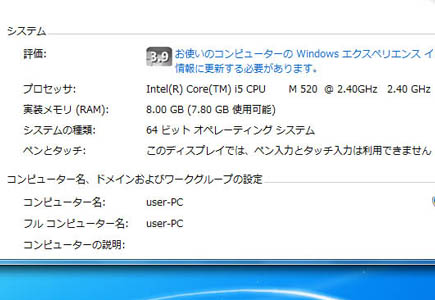
肝心のPCの反応は…もちろんメモリ4倍ですから、速さが充分に体感できます。PCはこうでなくては!


tochiさんこんばんは。
nice! をありがとうございます。
by 馬子 (2014-10-20 22:57)
makimakiさん、お立ち寄りありがとうございます。
by 馬子 (2014-10-20 22:58)
tenさんお久しぶりです。
Blog更新チェック、ありがとうございます。
by 馬子 (2014-10-20 22:59)